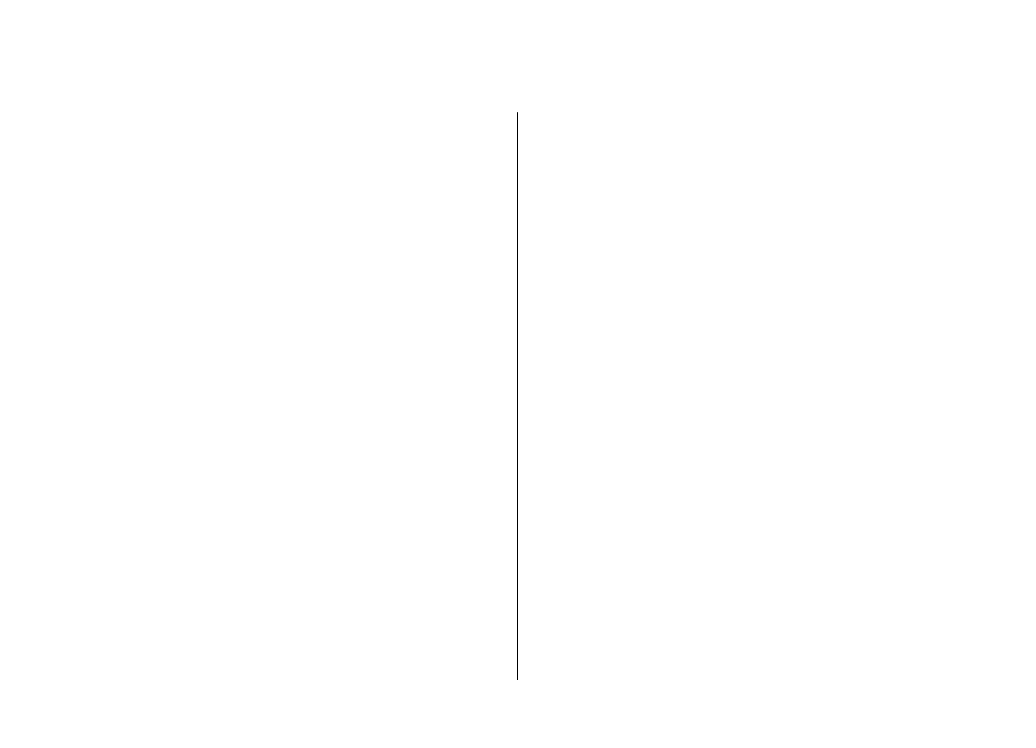
Αντιµετώπιση προβληµάτων
Για να δείτε τις συχνές ερωτήσεις σχετικά µε τη συσκευή
σας, επισκεφτείτε τις σελίδες υποστήριξης του προϊόντος
στην τοποθεσία Ιστού της Nokia.
Ε: Ποιος είναι ο κωδικός κλειδώµατος, ο
κωδικός PIN και ο κωδικός PUK;
A: Ο προκαθορισµένος κωδικός κλειδώµατος είναι 12345.
Αν ξεχάσετε ή χάσετε τον κωδικό κλειδώµατος,
απευθυνθείτε στον αντιπρόσωπο της συσκευής σας. Αν
ξεχάσετε ή χάσετε τον κωδικό PIN ή PUK ή αν δεν έχετε ποτέ
λάβει τέτοιο κωδικό, απευθυνθείτε στο φορέα παροχής
υπηρεσιών του δικτύου σας.
Ε: Πώς µπορώ να κλείσω µια εφαρµογή που δεν
αποκρίνεται;
A: Πατήστε και κρατήστε πατηµένο το πλήκτρο αρχικής
οθόνης. Μεταβείτε στην εφαρµογή και πατήστε το πλήκτρο
"πίσω" για να κλείσετε την εφαρµογή.
Ε: Γιατί οι φωτογραφίες δείχνουν
µουτζουρωµένες;
A: Βεβαιωθείτε ότι τα παράθυρα προστασίας του φακού της
κάµερας είναι καθαρά.
Ε: Γιατί εµφανίζονται κενά, αποχρωµατισµένες ή
φωτεινές κηλίδες στην οθόνη κάθε φορά που
ενεργοποιώ τη συσκευή µου;
A: Πρόκειται για χαρακτηριστικό γνώρισµα αυτού του τύπου
οθόνης. Ορισµένες οθόνες µπορεί να περιλαµβάνουν pixel
ή κουκίδες που εµφανίζονται ή χάνονται. Είναι φυσιολογικό
και δεν πρόκειται για βλάβη.
Ε: Γιατί δεν µπορώ να εντοπίσω τη συσκευή του
φίλου µου χρησιµοποιώντας σύνδεση Bluetooth;
A: Βεβαιωθείτε ότι και οι δύο συσκευές είναι συµβατές, ότι
και στις δυο έχει ενεργοποιηθεί η συνδεσιµότητα Bluetooth
και ότι δεν βρίσκονται σε κατάσταση απόκρυψης.
Βεβαιωθείτε, επίσης, ότι η απόσταση µεταξύ των δύο
συσκευών δεν ξεπερνά τα 10 µέτρα και ότι δεν υπάρχουν
τοίχοι ή άλλα εµπόδια µεταξύ των συσκευών.
Ε: Γιατί δεν µπορώ να τερµατίσω µια σύνδεση
Bluetooth;
A: Αν στη συσκευή σας είναι συνδεδεµένη κάποια άλλη
συσκευή, µπορείτε να τερµατίσετε τη σύνδεση
χρησιµοποιώντας την άλλη συσκευή ή απενεργοποιώντας
τη σύνδεση Bluetooth. Επιλέξτε
Μενού
>
Συνδεσιµ.
>
Bluetooth
>
Bluetooth
>
Απενεργοποιηµένο
.
© 2010 Nokia. Με την επιφύλαξη παντός δικαιώµατος.
155
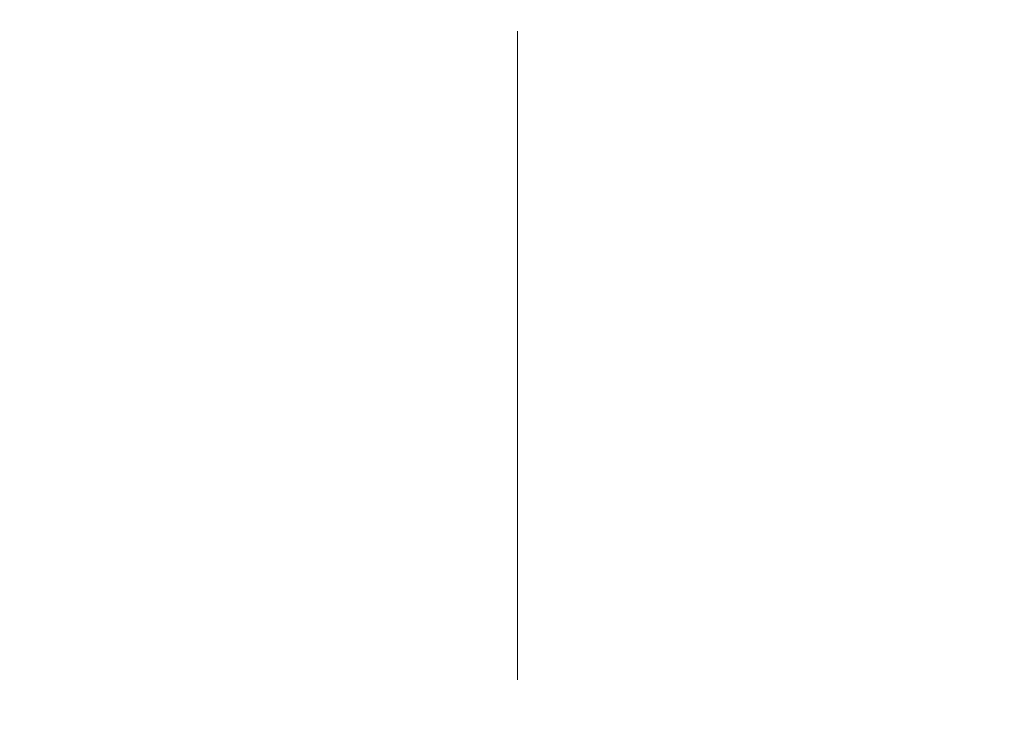
Ε: Γιατί δεν µπορώ να δω ένα σηµείο πρόσβασης
WLAN παρότι γνωρίζω ότι είµαι εντός εµβέλειας
λήψης;
A: Ελέγξτε ότι δεν χρησιµοποιείται στη συσκευή σας το
προφίλ Εκτός σύνδεσης.
Ενδέχεται το σηµείο πρόσβασης WLAN να χρησιµοποιεί ένα
κρυφό SSID. Μπορείτε να έχετε πρόσβαση σε δίκτυα που
χρησιµοποιούν κρυφά SSID µόνο εάν γνωρίζετε το σωστό
SSID και έχετε δηµιουργήσει ένα σηµείο πρόσβασης WLAN
για το δίκτυο στη συσκευή Nokia.
Ελέγξτε ότι το σηµείο πρόσβασης WLAN δεν βρίσκεται στα
κανάλια 12-13, επειδή δεν µπορούν να συσχετιστούν.
Ε: Πώς απενεργοποιώ το WLAN στη συσκευή
Nokia που χρησιµοποιώ;
A: Tο WLAN στη συσκευή Nokia απενεργοποιείται όταν δεν
προσπαθείτε να συνδεθείτε ή δεν είστε συνδεδεµένοι σε
άλλο σηµείο πρόσβασης ή όταν δεν κάνετε σάρωση για
διαθέσιµα δίκτυα. Για να µειώσετε επιπλέον την
κατανάλωση µπαταρίας, µπορείτε να ρυθµίσετε τη
συσκευή Nokia να µην σαρώνει ή να σαρώνει λιγότερο
συχνά για διαθέσιµα δίκτυα στο παρασκήνιο. Το WLAN
απενεργοποιείται µεταξύ των σαρώσεων παρασκηνίου.
Για να διακόψετε τις αναζητήσεις στο παρασκήνιο, επιλέξτε
Μενού
>
Εργαλεία
>
Ρυθµίσεις
>
Σύνδεση
>
Ασύρµατο LAN
>
Προβολή διαθεσιµ. WLAN
>
Ποτέ
.
Μπορείτε να αναζητήσετε διαθέσιµα δίκτυα WLAN µη
αυτόµατα και να συνδεθείτε κανονικά σε δίκτυα WLAN.
Για να αυξήσετε το διάστηµα αναζήτησης στο παρασκήνιο,
επιλέξτε
Προβολή διαθεσιµ. WLAN
>
Ναι
και ορίστε το
διάστηµα στην επιλογή
Αναζήτηση δικτύων
.
Ε: Γιατί δεν µπορώ να περιηγηθώ στον Ιστό
παρόλο που λειτουργεί η σύνδεση WLAN και είναι
σωστές οι ρυθµίσεις IP;
A: Ελέγξτε ότι έχετε ορίσει σωστά τις ρυθµίσεις
µεσολάβησης HTTP/ HTTPS στις προχωρηµένες ρυθµίσεις
του σηµείου πρόσβασης WLAN.
Ε: Πώς να ελέγξω την ποιότητα σήµατος της
σύνδεσης WLAN;
Επιλέξτε
Μενού
>
Συνδεσιµ.
>
∆ιαχ. συνδ.
>
Ενεργ.
συνδ. δεδ.
>
Επιλογές
>
Στοιχεία
. Εάν είναι αδύναµη ή
µέτρια η ποιότητα σήµατος, ενδέχεται να αντιµετωπίσετε
προβλήµατα σύνδεσης. Προσπαθήστε ξανά πιο κοντά στο
σηµείο πρόσβασης.
Ε: Γιατί έχω προβλήµατα µε τη λειτουργία
ασφαλείας;
A: Βεβαιωθείτε ότι έχετε ρυθµίσει σωστά τη λειτουργία
ασφαλείας και ότι είναι ίδια µε αυτήν που χρησιµοποιεί το
δίκτυο. Για να ελέγξετε τη λειτουργία ασφαλείας που
χρησιµοποιεί το δίκτυο, επιλέξτε
Μενού
>
Συνδεσιµ.
>
∆ιαχ. συνδ.
>
Ενεργ. συνδ. δεδ.
>
Επιλογές
>
Στοιχεία
.
Ελέγξτε, επίσης, τα ακόλουθα: έχετε τη σωστή λειτουργία
WPA (ήδη κοινόχρηστο κλειδί ή EAP), έχετε απενεργοποιήσει
όλους τους τύπους EAP που δεν είναι απαραίτητοι και όλες
οι ρυθµίσεις τύπου EAP είναι σωστές (κωδικοί πρόσβασης,
ονόµατα χρήστη, πιστοποιητικά).
© 2010 Nokia. Με την επιφύλαξη παντός δικαιώµατος.
156
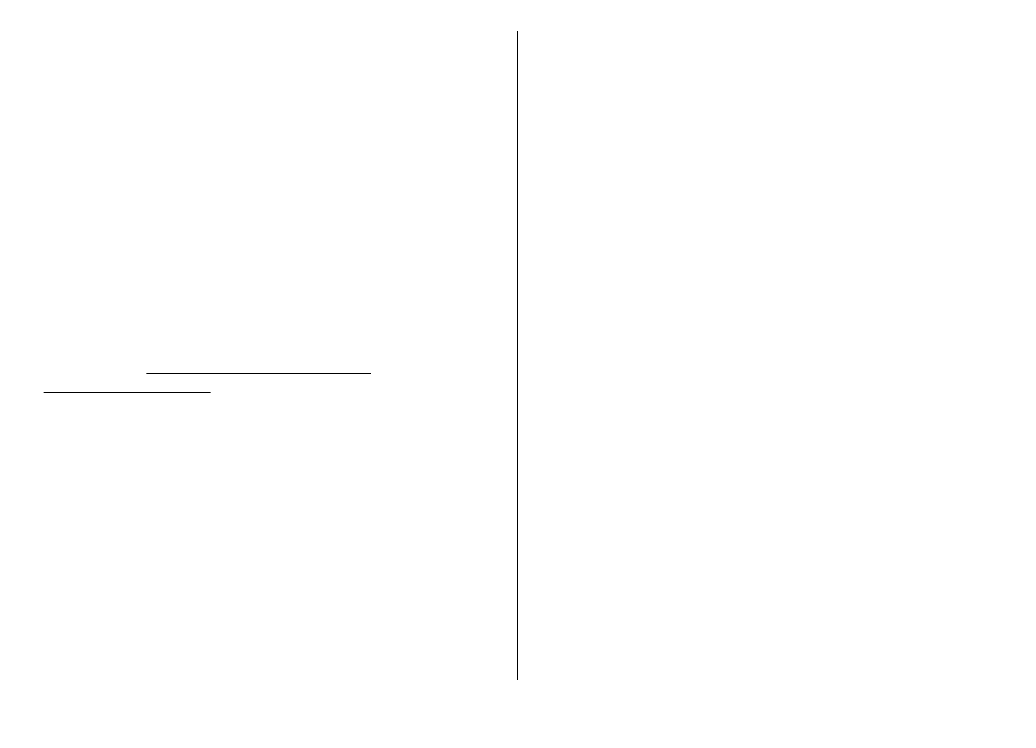
Ε: Γιατί δεν µπορώ να επιλέξω µια επαφή για το
µήνυµά µου;
A: Η κάρτα της επαφής δεν έχει αριθµό τηλεφώνου,
διεύθυνση ή e-mail. Επιλέξτε
Μενού
>
Επικοινωνία
>
Επαφές
και επεξεργαστείτε την κάρτα επαφής.
Ε: Εµφανίζεται για σύντοµο χρονικό διάστηµα η
σηµείωση Ανάκτηση µηνύµατος…. Τι συµβαίνει;
A: Η συσκευή προσπαθεί να ανακτήσει ένα µήνυµα
multimedia από το κέντρο µηνυµάτων multimedia. Αυτή η
σηµείωση εµφανίζεται µόνο αν έχετε επιλέξει
Μενού
>
Επικοινωνία
>
Μηνύµατα
>
Επιλογές
>
Ρυθµίσεις
>
Μήνυµα multimedia
>
Ανάκτηση multimedia
>
Αυτόµατη πάντα
. Ελέγξτε ότι οι ρυθµίσεις για τα
µηνύµατα multimedia έχουν οριστεί σωστά και ότι δεν
υπάρχουν λάθη στους αριθµούς τηλεφώνου ή τις
διευθύνσεις.
Βλέπε «Ρυθµίσεις µηνύµατος
multimedia», σελ. 70.
Ε: Πώς µπορώ να τερµατίσω τη σύνδεση για
µεταφορά δεδοµένων, όταν η συσκευή διαρκώς
επιχειρεί σύνδεση για µεταφορά δεδοµένων;
A: Η συσκευή προσπαθεί να ανακτήσει ένα µήνυµα
πολυµέσων από το κέντρο µηνυµάτων πολυµέσων. Για να
διακόψετε τη σύνδεση δεδοµένων που επιχειρεί η συσκευή,
επιλέξτε
Μενού
>
Επικοινωνία
>
Μηνύµατα
>
Επιλογές
>
Ρυθµίσεις
>
Μήνυµα multimedia
>
Ανάκτηση multimedia
>
Μη αυτόµατη
για να
αποθηκεύσετε στο κέντρο µηνυµάτων όσα µηνύµατα θέλετε
να ανακτήσετε αργότερα ή
Απενεργοποιηµ.
για να
αγνοήσετε όλα τα εισερχόµενα µηνύµατα multimedia. Εάν
επιλέξετε
Μη αυτόµατη
,λαµβάνετε µια ειδοποίηση που σας
ενηµερώνει για την ύπαρξη ενός νέου µηνύµατος
πολυµέσων το οποίο µπορείτε να ανακτήσετε από το κέντρο
µηνυµάτων πολυµέσων. Εάν επιλέξετε
Απενεργοποιηµ.
, η
συσκευή δεν θα επιχειρήσει άλλη σύνδεση µε το δίκτυο
όσον αφορά τα µηνύµατα πολυµέσων.
Για να ρυθµίσετε τη συσκευή ώστε να χρησιµοποιεί
σύνδεση για µεταφορά πακέτων δεδοµένων µόνο αν
ενεργοποιήσετε µια εφαρµογή ή αν κάνετε µια ενέργεια που
την απαιτεί, επιλέξτε
Μενού
>
Εργαλεία
>
Ρυθµίσεις
>
Σύνδεση
>
Πακέτα δεδοµ.
>
Σύνδ. πακέτων δεδοµ.
>
Όταν απαιτείται
.
Αν αυτό δεν έχει αποτέλεσµα, απενεργοποιήστε τη συσκευή
και ενεργοποιήστε την ξανά.
Ε: Πώς µπορώ να εξοικονοµώ την ισχύ της
µπαταρίας;
A: Πολλές λειτουργίες στη συσκευή σας αυξάνουν την
κατανάλωση της ισχύος της µπαταρίας και µειώνουν τη
διάρκεια ζωής της µπαταρίας. Για εξοικονόµηση ισχύος της
µπαταρίας, κάντε τα ακόλουθα:
• Απενεργοποιήστε τη δυνατότητα Bluetooth όταν δεν τη
χρειάζεστε.
• Σταµατήστε τις αναζητήσεις για WLAN στο παρασκήνιο.
Επιλέξτε
Μενού
>
Εργαλεία
>
Ρυθµίσεις
>
Σύνδεση
>
Ασύρµατο LAN
>
Προβολή διαθεσιµ.
WLAN
>
Ποτέ
. Μπορείτε να αναζητήσετε διαθέσιµα
δίκτυα WLAN µη αυτόµατα και να συνδεθείτε κανονικά σε
δίκτυα WLAN.
• Ρυθµίστε τη συσκευή ώστε να χρησιµοποιεί σύνδεση
πακέτων δεδοµένων µόνο όταν ξεκινάτε µια εφαρµογή ή
όταν τη χρειάζεται µια ενέργεια. Επιλέξτε
Μενού
>
© 2010 Nokia. Με την επιφύλαξη παντός δικαιώµατος.
157
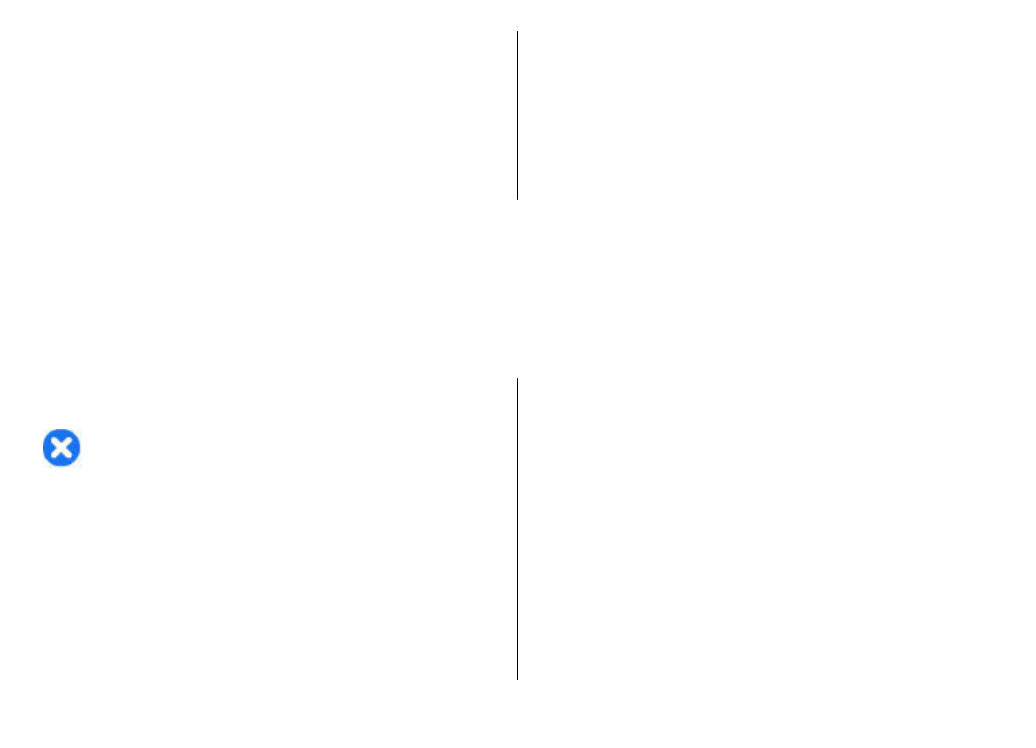
Εργαλεία
>
Ρυθµίσεις
>
Σύνδεση
>
Πακέτα
δεδοµ.
>
Σύνδ. πακέτων δεδοµ.
>
Όταν απαιτείται
.
• Μην επιτρέπετε την αυτόµατη λήψη στη συσκευή νέων
χαρτών στην εφαρµογή Χάρτες. Επιλέξτε
Μενού
>
GPS
>
Χάρτες
>
Επιλογές
>
Εργαλεία
>
Ρυθµίσεις
>
∆ιαδίκτυο
>
Σύνδεση κατά την έναρξη
>
Όχι
.
• Αλλάξτε το χρονικό όριο µετά από το οποίο
απενεργοποιείται ο φωτισµός του φόντου οθόνης.
Επιλέξτε
Μενού
>
Εργαλεία
>
Ρυθµίσεις
>
Γενικές
>
Προσ. ρυθµίσ.
>
Προβολή
>
Χρόνος φωτισµού
.
• Κλείστε τις εφαρµογές που δεν χρησιµοποιείτε. Πατήστε
και κρατήστε πατηµένο το πλήκτρο αρχικής οθόνης.
Μεταβείτε στην εφαρµογή και πατήστε το πλήκτρο
"πίσω" για να κλείσετε την εφαρµογή.